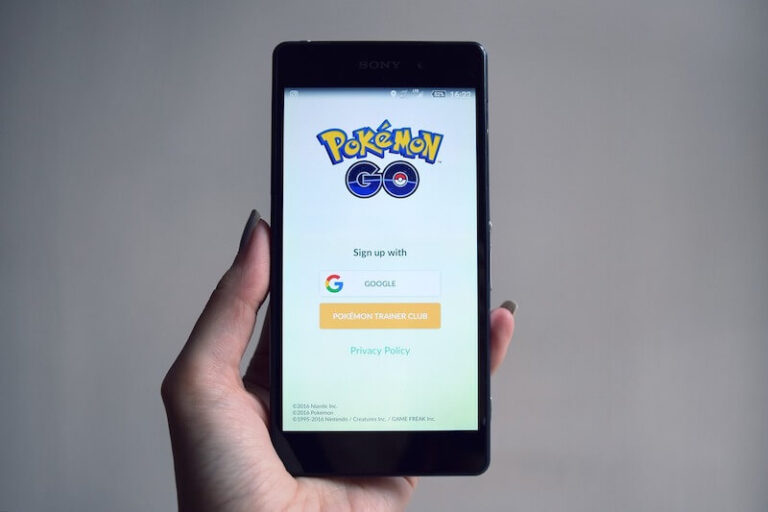Исправить ошибку VPN-подключения ПК с Windows 10/11 691, 812 и 628
Устранение ошибок VPN на компьютере с Windows 10 и 11 — это то, что может помочь вам успешно избежать любых неудобств в будущем. Чтобы успешно обеспечить свою безопасность, вы должны знать о возможных проблемах, с которыми вы можете часто сталкиваться.
В этой статье мы решили рассмотреть три довольно заметные ошибки VPN-подключения ПК с Windows 10 или 11. К ним относятся ошибки 691, 812 и 628. Эти ошибки в основном связаны с неверными данными проверки, проблемами модема и неудачной аутентификацией.
 Изображение предоставлено: Золак/VistaCreate
Изображение предоставлено: Золак/VistaCreate
Как устранить и исправить ошибку VPN 691 на компьютере с Windows 10/11
Поскольку эта проблема со службой VPN для ПК связана с вашим логином и паролем, решения включают проверку ваших данных или внесение некоторых изменений в определенные параметры.
Программы для Windows, мобильные приложения, игры - ВСЁ БЕСПЛАТНО, в нашем закрытом телеграмм канале - Подписывайтесь:)
Сообщение об ошибке, появляющееся на экране, выглядит примерно так:
«Ошибка 691: удаленное подключение отклонено, поскольку указанная вами комбинация имени пользователя и пароля не распознана или выбранный протокол аутентификации не разрешен на сервере удаленного доступа».
Проверьте свое имя пользователя и пароль
В Windows 10 иногда могут возникать несоответствия между данными для входа на VPN-сервер. Обязательно избегайте использования ключей CAPS, если они не требуются для ввода пароля.
Исправьте настройки безопасности подключения, чтобы исправить ошибку VPN 691 на ПК с Windows 10/11.
- Нажмите клавишу Windows + X.
- Нажмите на свои сетевые подключения.
- Найдите свое соединение, щелкните его правой кнопкой мыши и перейдите в «Свойства».
- Нажмите «Безопасность».
- Выберите типичный (рекомендуемые настройки)
- В разделе «Подтвердить мою личность следующим образом» выберите «Разрешить незащищенный пароль».
- Перейдите в «Параметры» и снимите флажок «Включить домен входа в Windows», если он установлен.
- Нажмите ОК
РЕКОМЕНДУЕМЫЕ VPN ДЛЯ WINDOWS:
Как исправить код ошибки 812 при VPN-подключениях в Windows 10/11
Этот код ошибки относительно распространен, поскольку он относится к подключениям к серверу на ПК с Windows. Если ваша сетевая политика сервера и профиль подключения клиента не синхронизированы с профилем аутентификации, вы можете столкнуться с этой ошибкой VPN. Есть и другие причины, по которым это сообщение об ошибке может появиться на экране:
«Ошибка 812: подключение прервано из-за политики, настроенной на вашем сервере RAS/VPN. В частности, метод аутентификации, используемый сервером для проверки вашего имени пользователя и пароля, может не соответствовать методу аутентификации, настроенному в вашем профиле подключения. Обратитесь к Администратору сервера RAS и сообщите им об этой ошибке. Если вы продолжаете получать сообщения об ошибках, вы можете включить ведение журнала для анализа».
Измените настройки DNS на ПК
После возникновения этой ошибки, возможно, пришло время сменить основной DNS на контроллер домена.
- Перейти в Панель управления
- Перейдите в Центр управления сетями и общим доступом и нажмите «Изменить настройки адаптера».
- Выберите соединение, которое вы хотите изменить.
- Перейдите на вкладку «Сеть».
- Нажмите «Дополнительно» и выберите вкладку DNS.
- Нажмите ОК
- Выберите использовать следующие адреса DNS-серверов и используйте адреса DNS Google.
Как исправить ошибку VPN 628 на ПК с Windows 10 или 11
Эта ошибка напрямую связана с вашим роутером или модемом, а не с самим компьютером. В сообщении об ошибке говорится «Ошибка 628: соединение было прервано удаленным компьютером до того, как оно могло быть завершено».

Вот что вам нужно сделать, чтобы решить проблему.
Уменьшите источник ошибки VPN-соединения на вашем ПК с Windows 10/11
Первое, что вам нужно сделать при устранении такой проблемы, — это выяснить ее причину. Вот как это сделать:
- Загрузите компьютер с Windows в безопасном режиме с использованием сети, затем включите VPN-соединение и проверьте, возникает ли проблема.
- Проверьте настройки брандмауэра Windows и убедитесь, что ваш порт, используемый VPN, не заблокирован.
- Обход маршрутизатора, если он подключен к одному
- Проверьте, могут ли другие компьютеры в вашей сети установить соединение через VPN.
В зависимости от ваших выводов вы сможете узнать, является ли сброс настроек маршрутизатора или смена провайдера VPN подходящим решением. Правильное решение может даже оказаться чем-то совершенно другим.
Опыт VPN в Windows 10 и 11 — это нечто совершенно уникальное с точки зрения опыта. Причина ошибки и правильное ее исправление не всегда высечены на камне, но если вы готовы уделять пристальное внимание деталям, устранение этих проблем не является невозможным.
Программы для Windows, мобильные приложения, игры - ВСЁ БЕСПЛАТНО, в нашем закрытом телеграмм канале - Подписывайтесь:)